Kadang-kadang, Anda pasti menjumpai halaman maupun file PDF yang salah orientasinya / terbalik. Ketika menemukan file PDF seperti itu, pasti Anda ingin memperbaikinya bukan?
Web browser modern seperti Microsoft Edge, Google Chrome, dan Firefox memang dapat digunakan untuk mengubah orientasi suatu halaman PDF, namun web browser tersebut tidak dapat menyimpan hasil orientasi yang sudah diperbaiki. Sehingga, orientasi yang sudah diperbaiki akan kembali seperti semula saat Anda membuka file PDF tersebut untuk yang kedua kalinya. Dengan kata lain, web browser hanya dapat digunakan untuk melihat isi file PDF saja tanpa dapat melakukan modifikasi pada file PDF tersebut.
Sedangkan File Explorer di Windows 10, ia hanya dapat membalik rotasi foto saja. Hingga saat ini File Explorer belum dapat digunakan untuk menampilkan maupun mengedit file PDF secara langsung.
Untuk mengubah rotasi halaman yang ada di dalam file PDF, kita memerlukan bantuan aplikasi buatan pihak ketiga. Pada tutorial kali ini, AplikasiPC akan membagikan dua aplikasi gratis yang dapat digunakan untuk memperbaiki rotasi halaman PDF sekaligus menyimpan hasilnya sehingga ketika file PDF tersebut dibuka kembali, ia akan selalu ditampilkan dengan orientasi yang benar.
Selain menggunakan aplikasi tambahan, pada cara ketiga ini AplikasiPC juga akan metode online yang juga sama-sama bersifat gratis.
Cara 1
Mengubah rotasi PDF menggunakan PDF Shaper
PDF Shaper tersedia dalam 3 versi yaitu versi gratis, premium, dan profesional. Pada cara pertama ini AplikasiPC akan menggunakan versi gratisnya yaitu PDF Shaper Free. Selain dapat digunakan untuk mengubah orientasi halaman PDF, PDF Shaper juga dapat digunakan untuk mengkonversi format PDF ke format lain, menggabungkan file PDF, memecah file PDF menjadi beberapa bagian, dan banyak lagi.
Berikut adalah cara mengubah rotasi file PDF menggunakan PDF Shaper.
Langkah 1: Sebelumnya, download PDF Shaper Free terlebih dahulu menggunakan link di bawah ini. Jalankan file instalasi dan ikuti step-by-step sampai selesai. Saat menginstall PDF Shaper Free, ia akan menawarkan beberapa software tambahan, klik Decline jika Anda tidak menginginkannya.
http://www.pdfshaper.com/
Langkah 2: Setelah sukses di install, jalankan PDF Shaper dan klik icon Rotate Pages.
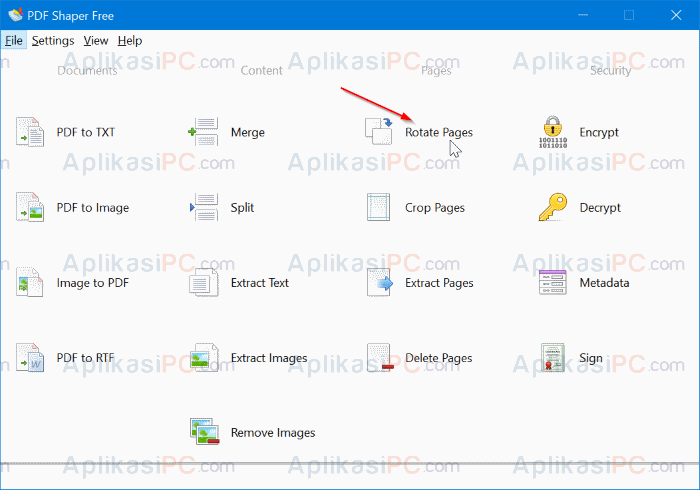
PDF Shapper Rotate Pages
Langkah 3: Disini, klik tombol Add dan pilih file PDF yang ingin Anda ubah orientasinya. Disini Anda dapat memilih untuk mengubah orientasi satu halaman saja atau semua halaman.
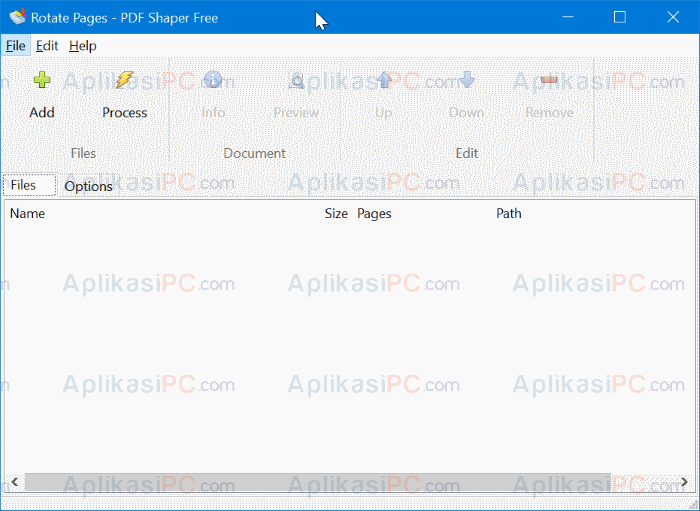
PDF Shapper Rotate Pages
Langkah 4: Setelah memilih file PDF, pindahkan tab ke bagian Options. Pada tab ini, tergantung keperluan Anda, pilih Rotate all pages jika Anda ingin mengubah rotasi seluruh halaman yang ada di file PDF, atau pilih Rotate selected pages jika Anda hanya ingin mengubah orientasi halaman tertentu saja. Jika Anda memilih “Rotate selected pages”, maka isi nomor halaman yang akan dibalik terlebih dahulu sebelum melanjutkan.
Langkah 5: Terakhir, pilih sudut rotasi apakah 90/180/270 derajat. Jika sudah, klik icon Process dan beri nama file PDF yang baru saja diperbaiki. Klik Save untuk menyimpan hasil file PDF yang sudah diperbaiki.
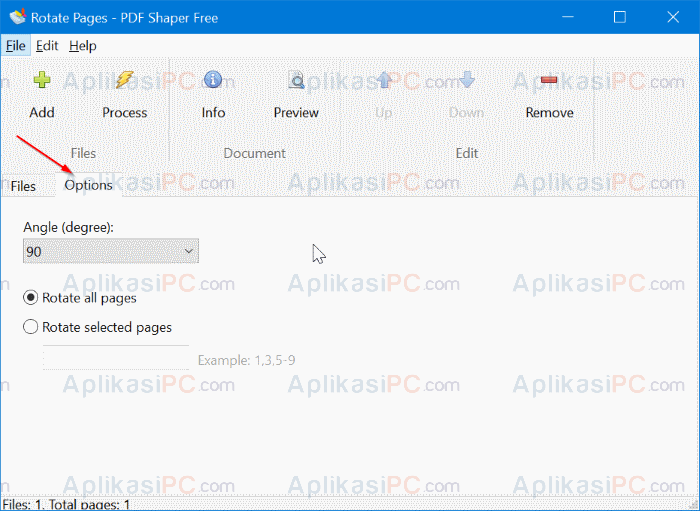
PDF Shapper Rotate Pages
Untuk mencoba, buka file PDF yang baru saja disimpan melalui web browser atau program lain yang biasa Anda gunakan untuk membuka file PDF. Cek kembali apakah seluruh halaman sudah ditampilkan dengan orientasi yang benar (tidak terbalik).
Cara 2
Memperbaiki halaman PDF terbalik menggunakan PDF Merger
Pada cara kedua ini AplikasiPC akan menggunakan aplikasi Free PDF Merger buatan PDFMate. Menggunakan aplikasi ini, Anda juga dapat membalik halaman PDF sekaligus menyimpan hasil balikan tersebut secara permanen. Berikut adalah caranya:
Langkah 1: Download Free PDF Merger di situs resmi PDFMate lalu install dan jalankan.
https://www.pdfmate.com/setup_free_pdf_merger.exe
Langkah 2: Tambahkan file PDF yang akan diperbaiki dengan cara mengklik tombol Add Files lalu pilih orientasi Vertical atau Horizontal.
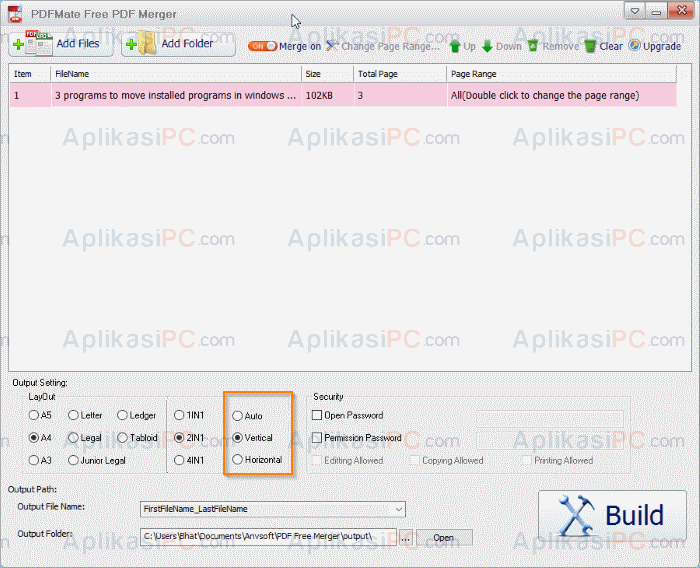
PDF Merger
Langkah 3: Jika sudah, klik tombol Build yang ada di kanan bawah.
Mudah bukan?
Cara 3
Memutar halaman PDF online
Saat ini sudah cukup banyak layanan online gratis yang menyediakan fitur untuk memutar halaman PDF secara gratis. Untuk metode online ini, kita membutuhkan koneksi internet yang cukup cepat (file PDF biasanya berukuran besar) dan kita harus meng-upload file PDF ke server situs terkait sehingga, jika data yang ada di dalamnya bersifat pribadi, saya tidak merekomendasikan cara yang satu ini.
Jika Anda ingin tetap mencoba cara online ini untuk memperbaiki halaman PDF terbalik, coba kunjungi halaman
RotatePDF.net
dan ikuti petunjuk yang telah tersedia.
Bagaimana? Cara nomor berapa yang berhasil untuk Anda?

